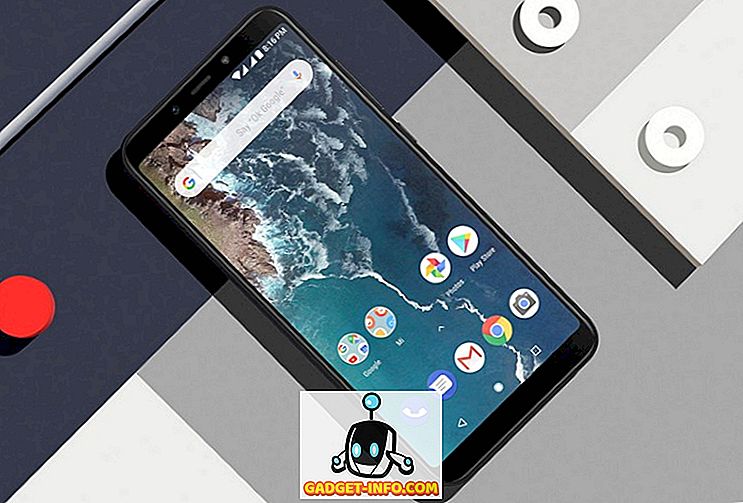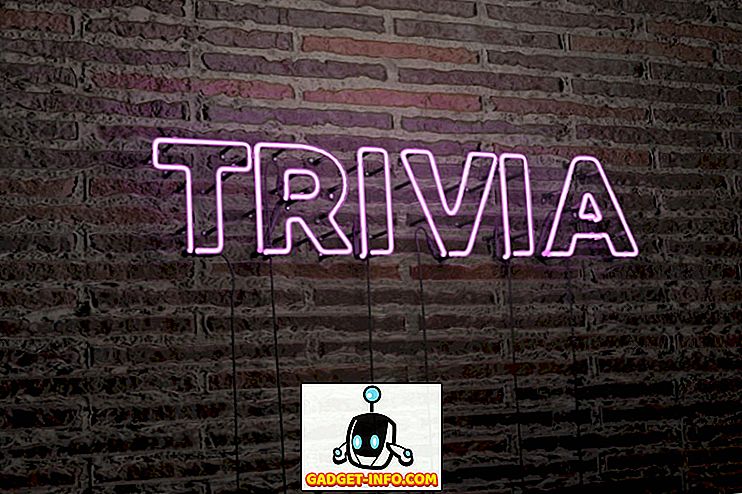Du skal have stødt på en situation, når en webside, du regelmæssigt besøger, bare ikke løser op på din Android-enhedens browser, når den lægges fint på dine andre enheder. Nå, dette er et problem, vi alle har konfronteret, og det opstår som følge af korruption i DNS Cache. For personer, der ikke er opmærksomme, er DNS-cachen en fil, der indeholder værtsnavne og IP-adresser på webstederne for at sikre, at næste gang du besøger samme websted, belastes det hurtigere. Der opstår dog problemer, når en websides IP-adresse ændres, før enheden eller browseren opdaterer cachen, hvilket resulterer i, at websider ikke indlæses.
Så hvis du har været udsat for dette problem på en Android-smartphone, her er måderne til at rydde DNS-cache på Android:
Ryd DNS-cache på Android via Browser
Du kan nemt spyle DNS-cachen på din Android-enhed via den browser, du bruger. Du kan bare gå til din browserens indstillinger og slette browserdata og cache, og det skal gøre jobbet. Du kan endda gøre dette ved at gå til Settings-> Apps-> Browser (den browser app du bruger). Her kan du bare gå til " Storage " og trykke på " Clear Cache ".

Ryd DNS-cache i Chrome
Hvis du bruger Chrome, kan du rydde DNS-cache gennem en bedre måde. Du kan bare åbne Chrome og i adresselinjen, indtaste " Chrome: // net-internals / # DNS " (uden citaterne, naturligvis). Her finder du de forskellige domænenavne caches. Du kan bare trykke på " Fjern host cache " mulighed for at spyle DNS cache i Chrome.

Du kan også sørge for at " Flush sockets " sammen med " Clear cache " ved at trykke på drop-down-knappen i slutningen af den røde bjælke. Du kan bare vælge en af mulighederne og trykke igen på knappen " Fjern host cache ".

Skift DNS-indstillinger på Android
Hvis rydning af DNS-cachen på Android ikke løser problemerne, kan du prøve at ændre DNS-indstillingerne på din Android-enhed. Der er to måder at ændre DNS-indstillinger på Android.
Ændre DNS-indstillinger for WiFi-netværk
Hvis du er tilsluttet et WiFi-netværk, kan du ændre DNS-indstillingen for det pågældende WiFi-netværk. Her er trinene til at gøre det:
1. Først skal du gå til Indstillinger-> WiFi . Tryk her langsomt på det netværk, du vil ændre DNS til.

2. Tryk på knappen " Avancerede indstillinger " i popup-vinduet, der åbner op. Vælg derefter " IP-indstillingerne " for at være " Statiske ". Nu kan du rulle ned nedenfor, hvor du vil finde mulighed for at indtaste en DNS-adresse manuelt.

Ændre DNS-indstillinger via tredjepartsapp
Der er forskellige tredjepartsapps på Android, som giver dig mulighed for at ændre DNS-indstillingerne. Vi bruger DNS Changer (ingen root 3G / WiFi) app, som som navnet antyder lader dig ændre DNS for hvert netværk. Du kan downloade appen fra Play Butik. Den er tilgængelig gratis, men indeholder annoncer.
1. Når du har installeret appen, kan du bare starte den, og du vil se, at appens hovedside indeholder en " Start " -knap for at ændre DNS-indstillingen til den ønskede indstilling. Du kan vælge mellem Google DNS, Åbn DNS, Yandex DNS, Level3 DNS eller indstil din egen tilpassede DNS-adresse .

2. Derefter kan du bare trykke på knappen Start, og der vises en forbindelsesforespørgsel . Tillad det, og den nye DNS-indstilling bliver aktiveret på din Android-enhed.

Ryd DNS-cache på Android for at løse problemer med websider
Nå var det nogle nemme trin til at rydde DNS-cache på Android eller for at ændre DNS-indstillingerne på Android-enheder. Så nu ved du, hvad du skal gøre, når en webside ikke lægger op. Hvis du har nogle bedre metoder, så lad os vide om det i kommentarfeltet nedenfor.